答案是检查python解释器、确认模块安装位置、配置python.analysis.extraPaths、清除Pylance缓存。首先通过Ctrl+Shift+P选择正确的Python解释器,确保与项目虚拟环境一致;然后在激活的环境中用pip list验证模块是否已安装,若未安装则使用pip install命令安装;接着在.vscode/settings.JSon中设置python.analysis.extraPaths以包含自定义模块路径;最后若问题仍存在,可通过重启语言服务器或执行Pylance: Clear Workspace Cache and Restart Language Server来清除缓存解决问题。
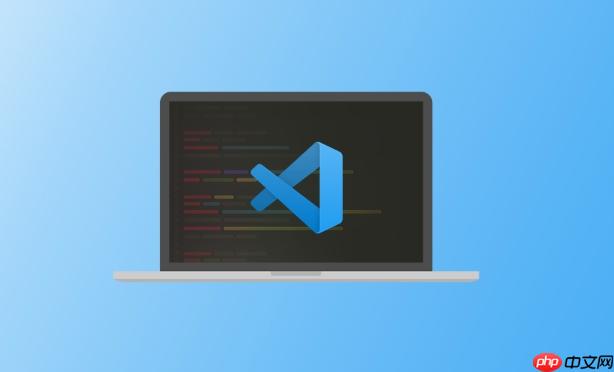
VSCode无法识别模块,这问题说白了,就是你的编辑器没能找到你代码里引用的那些“积木块”。核心原因通常就那么几个:Python解释器选错了、模块压根没装对地方、或者VSCode的语言服务有点“迷路”了。解决起来,无非就是让VSCode知道,你的模块到底在哪,以及用哪个Python环境去跑你的代码。
解决方案
解决VSCode无法识别模块的问题,我们得从几个核心点入手,这就像给你的开发环境做一次全面的“体检”和“校准”。
首先,最常见也是最关键的一步,是检查并确保VSCode正在使用正确的Python解释器。很多时候,我们系统里可能装了多个Python版本,或者项目有自己的虚拟环境,而VSCode却傻傻地指向了另一个不相关的解释器。你可以通过
Ctrl+Shift+P
(或者
Cmd+Shift+P
)打开命令面板,输入
Python: select Interpreter
,然后选择你当前项目对应的Python解释器,尤其是你创建的虚拟环境中的那个。比如,如果你的项目根目录下有一个
.venv
文件夹,那你就应该选择
.venv/bin/python
.venvScriptspython.exe
(windows)。
其次,确认你的模块是否已经安装,并且安装在了当前解释器能找到的地方。这听起来像废话,但真的经常有人在全局环境里装了模块,却在虚拟环境里开发,或者反过来。激活你的虚拟环境(例如,在终端运行
source .venv/bin/activate
),然后运行
pip list
检查模块是否在列表中。如果不在,那就用
pip install your_module_name
安装。记住,确保你是在正确的虚拟环境里执行这些操作。
再来,项目路径和
PYTHONPATH
的配置有时也很关键。如果你有一些自定义的模块,或者项目结构比较复杂,Python解释器可能不知道去哪里找它们。你可以在VSCode的工作区设置(
.vscode/settings.json
)中,添加或修改
python.analysis.extraPaths
来告诉Pylance(VSCode默认的Python语言服务器)额外的搜索路径。例如:
{ "python.analysis.extraPaths": [ "./src", "./custom_modules" ] }
这会让Pylance在解析时,除了标准路径外,也去
src
和
custom_modules
文件夹里找模块。
最后,如果上面这些都检查过了,问题依然存在,那可能是VSCode的语言服务缓存出了问题。你可以尝试重启VSCode,或者在命令面板中搜索
Developer: Reload Window
。有时候,Pylance也会“犯迷糊”,你可以尝试
Pylance: Restart Language Server
,甚至
Pylance: Clear Workspace Cache and Restart Language Server
,这通常能解决一些顽固的解析错误。
为什么VSCode会“看不见”我已经安装的模块?
这就像你明明把钥匙放在了桌上,结果找了半天,发现自己一直在看抽屉。VSCode“看不见”已安装模块,背后往往有几个常见却容易被忽视的原因。
最主要的,也是我个人经验里遇到最多的,就是Python解释器路径错位。你的系统里可能装了Python 3.8、3.9,甚至还有Anaconda环境,每个环境都有自己的
site-packages
目录,存放着各自的模块。而你项目里可能又创建了一个虚拟环境(比如
.venv
),它也有自己独立的模块集合。如果VSCode选择了一个解释器(比如全局的Python 3.8),但你的模块却安装在了另一个解释器(比如你的
.venv
环境)下,那它当然就“看不见”了。它会按照当前选定的解释器的路径去查找,找不到就是找不到。
其次,虚拟环境未激活或未正确配置也是个大坑。很多开发者习惯了在终端里手动激活虚拟环境,然后运行脚本。但VSCode作为ide,它需要知道当前工作区应该使用哪个虚拟环境。如果你只是在终端激活了,但VSCode内部的语言服务器依然指向全局解释器,那它依然会“失明”。这就需要我们通过VSCode的
Select Interpreter
功能,明确地告诉它:“嘿,这个项目,请用这个虚拟环境里的Python。”
还有一种情况,虽然不那么常见,但偶尔会遇到,那就是模块名称或路径本身有问题。比如,你可能在某个文件夹下放了一个自定义模块,但这个文件夹并没有被添加到
PYTHONPATH
中,或者没有形成一个可导入的包结构(缺少
__init__.py
文件)。Python的导入机制是基于路径搜索的,如果你的模块不在任何一个搜索路径上,那它自然也找不到。这就像你给了一个地址,但这个地址根本不在邮递员的派送范围里。
最后,别忘了VSCode或Pylance的缓存问题。Pylance作为语言服务器,它会解析你的代码并缓存结果,以提供快速的补全和错误提示。但有时候,这个缓存可能会过期或者损坏,导致即使你已经修正了环境问题,它依然显示旧的错误。这时候,重启语言服务器或者清除缓存就显得尤为重要。这就像你的浏览器缓存了旧网页,你刷新一下才能看到最新的内容。
如何确保我的Python环境和VSCode配置是同步的?
确保Python环境和VSCode配置同步,这简直是Python开发者的基本功,也是避免“模块找不到”这类问题的核心策略。在我看来,这不仅仅是解决问题,更是一种良好的开发习惯。
最有效且推荐的做法是为每个项目创建一个独立的虚拟环境。这就像给每个项目一个专属的工作室,所有的工具和材料都只在这个工作室里。这样一来,不同项目之间的依赖就不会互相干扰。创建虚拟环境很简单:在项目根目录打开终端,运行
python -m venv .venv
(通常我会习惯性地命名为
.venv
)。然后,关键一步是让VSCode知道并使用这个虚拟环境。打开命令面板 (
Ctrl+Shift+P
),选择
Python: Select Interpreter
,然后浏览到你的项目目录下的
.venv/Scripts/python.exe
(Windows) 或
.venv/bin/python
(macOS/Linux) 并选中它。一旦选中,VSCode会在
.vscode/settings.json
文件中为你的工作区自动添加一个配置,例如:
{ "python.defaultInterpreterPath": "${workspaceFolder}/.venv/bin/python" }
这样,当你与团队成员共享项目时,只要他们也遵循这个虚拟环境的命名约定,VSCode就能自动识别并使用正确的解释器,大大减少了环境配置的麻烦。
接下来,使用
requirements.txt
或
pyproject.toml
来管理项目依赖。这就像一份清单,列出了项目所需的所有模块及其版本。当你在一个新的环境或与团队协作时,只需运行
pip install -r requirements.txt
就能安装所有依赖。确保这份清单是最新的,并且是在你的虚拟环境中生成的(
pip freeze > requirements.txt
)。这样可以保证所有开发者的环境都尽可能一致。
另外,明确Pylance语言服务器的配置。虽然Pylance通常是默认且表现最好的,但有时你需要确保它被正确启用,并且没有被其他语言服务器干扰。在
.vscode/settings.json
中,你可以明确指定:
{ "python.languageServer": "Pylance" }
这确保了VSCode使用Pylance进行代码分析和模块查找。Pylance会利用你选择的解释器路径和
extraPaths
配置来构建其模块索引。保持这两者同步,是Pylance能正确“理解”你代码的关键。
最后,保持VSCode和Python插件的更新。VSCode和Python插件(包括Pylance)都在不断迭代,修复bug,提升性能。有时,一个模块识别问题可能就是因为某个旧版本插件的bug。定期更新,可以确保你享受到最新的修复和优化。
除了路径和解释器,还有哪些高级技巧可以解决顽固的模块识别问题?
当常规的解释器选择和路径配置都搞不定时,我们可能需要深入一些,看看那些“顽固”的模块识别问题背后,是不是藏着更深层次的原因。
一个比较常见的场景是你在开发一个Python包或库。如果你在项目根目录直接导入自己包里的模块,VSCode可能会提示找不到。这时候,你需要确保你的包被正确地“安装”了,即使是本地开发。最好的方法是在你的虚拟环境激活的状态下,在项目根目录运行
pip install -e .
。这个
-e
参数(editable mode)会将你的当前目录安装为一个可编辑的包,这样Python解释器和Pylance就能正确地识别你的包内部模块。这对于包的本地开发和测试来说,是必不可少的一步。
另一个高级技巧是通过
.env
文件来管理
PYTHONPATH
环境变量。虽然我不太推荐全局设置
PYTHONPATH
,因为它容易导致环境混乱,但在特定项目内,通过
.env
文件来为VSCode设置,是个非常优雅的解决方案。你可以在项目根目录创建一个
.env
文件,内容类似于:
PYTHONPATH=./src:./another_module_dir
然后,在你的
.vscode/settings.json
中,告诉VSCode去加载这个
.env
文件:
{ "python.envFile": "${workspaceFolder}/.env" }
这样,VSCode在启动Python环境时就会自动加载这些环境变量,从而扩展了Python的模块搜索路径。这对于那些需要从非标准目录导入模块的项目来说,非常有用。
有时候,Pylance的缓存会变得异常“顽固”,即使重启VSCode也无济于事。在这种情况下,你可以尝试手动清除Pylance的工作区缓存。在命令面板 (
Ctrl+Shift+P
) 中,搜索并执行
Pylance: Clear Workspace Cache and Restart Language Server
。这个操作会删除Pylance为当前工作区生成的索引文件,然后重新构建,通常能解决那些莫名其妙的模块识别问题。
此外,检查项目根目录的打开方式也值得一提。如果你只在VSCode中打开了一个子文件夹,而你的Python模块或包结构依赖于父文件夹的相对路径,那么Pylance可能无法正确解析。确保你总是打开整个项目的主文件夹,而不是仅仅打开其中的某个子目录。VSCode的工作区根目录对Pylance的解析行为有很大的影响。
最后,虽然不常见,但文件编码和文件名本身也可能造成一些“玄学”问题。确保你的Python源文件都是UTF-8编码,并且文件名没有包含任何特殊字符或与Python关键字冲突。避免循环导入(circular imports)也是一个需要注意的点,虽然这通常会导致运行时错误,但有时也可能干扰Pylance的静态分析。
以上就是linux python vscode js json windows 编码 浏览器 工具 mac Python json pip select 循环 windows ide vscode macos linux bug






















暂无评论内容